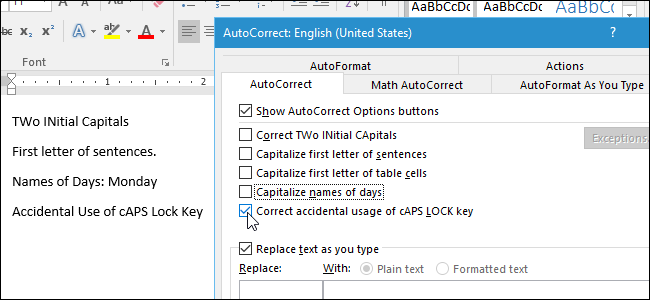
Si no le gusta el uso automático de mayúsculas donde Microsoft Word corrige lo que cree que son errores con letras mayúsculas, puede deshabilitar completamente esa función o simplemente personalizarla para satisfacer sus necesidades.
Para deshabilitar la autocorrección de mayúsculas, haga clic en la pestaña «Archivo».
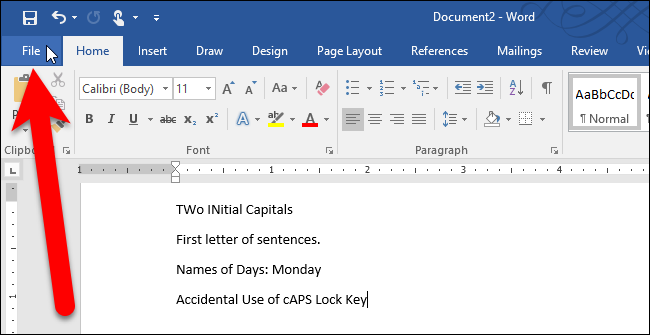
En la pantalla entre bastidores, haga clic en «Opciones» en la lista de elementos de la izquierda.
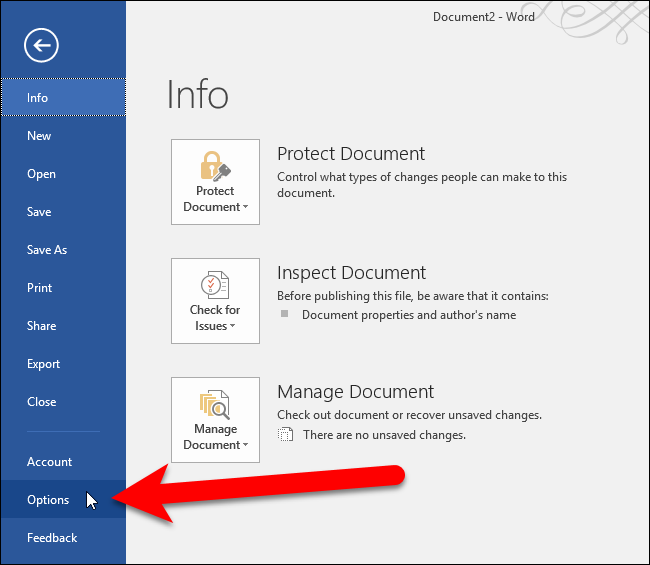
Haga clic en «Revisión» en la lista de elementos en el lado izquierdo del cuadro de diálogo Opciones de Word.
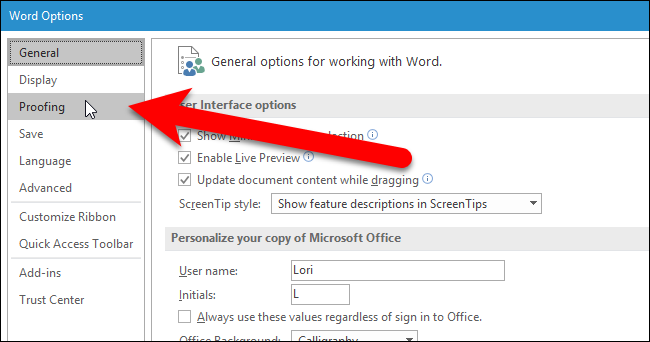
En la sección de opciones de Autocorrección, haga clic en el botón «Opciones de Autocorrección».
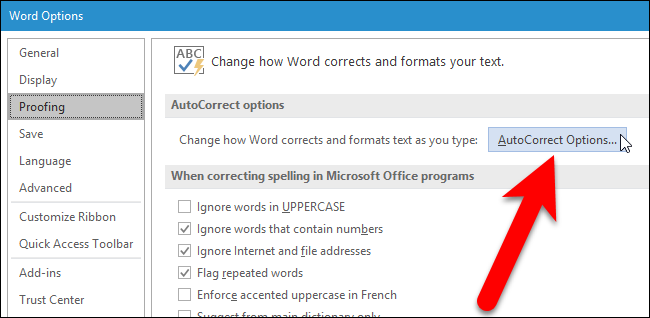
Aparece el cuadro de diálogo Autocorrección con la pestaña Autocorrección activa. En la parte superior de la pestaña, desmarque las casillas de las opciones que no desea que Word corrija (que se muestran en el cuadro rojo a continuación). Si ha terminado de realizar cambios en estas opciones, haga clic en «Aceptar». Sin embargo, hay más que puede hacer con estas opciones, si prefiere no desactivarlas por completo. Para obtener información sobre las excepciones que puede aplicar, deje abierto el cuadro de diálogo Autocorrección y siga leyendo.
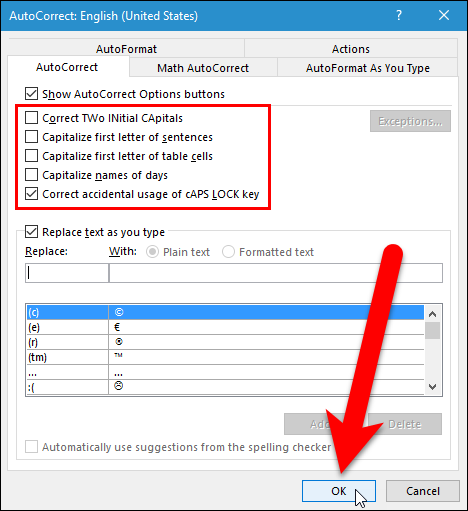
Si prefiere dejar estas opciones activadas, puede usar el botón Excepciones para agregar elementos específicos que desea que estén exentos de las reglas y que no se corrijan automáticamente.
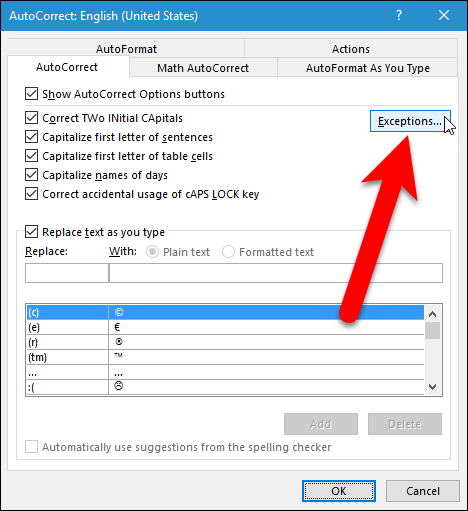
En el cuadro de diálogo Excepciones de Autocorrección, puede agregar palabras que no desea que Word corrija. La pestaña Primera letra es para palabras que normalmente se corregirían para la primera letra de las oraciones y las celdas de la tabla. La pestaña MAYÚSCULAS INICIALES le permite agregar excepciones para palabras, como «ID», con dos de las dos primeras letras en mayúscula, pero no el resto. Agregue cualquier otra excepción a la pestaña Otras correcciones. Haga clic en «Aceptar» cuando haya terminado.
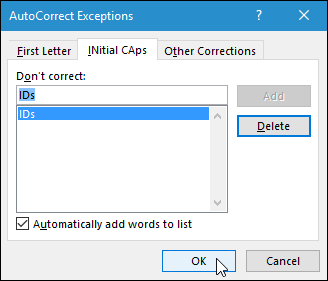
Haga clic en «Aceptar» en el cuadro de diálogo Autocorrección y luego nuevamente en el cuadro de diálogo Opciones de Word para cerrar ambos cuadros de diálogo.
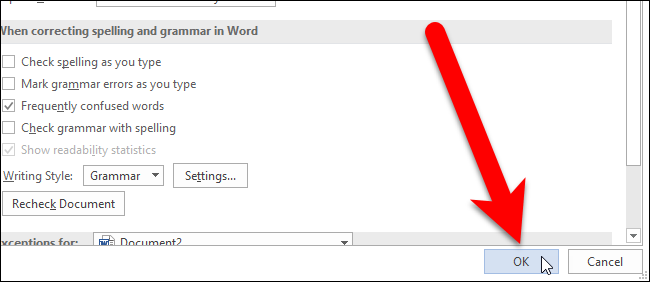
Si deshabilita las opciones de Autocorrección de mayúsculas, es posible que desee activar la función que verifica la ortografía a medida que escribe , para que no se pierda los errores de mayúsculas.